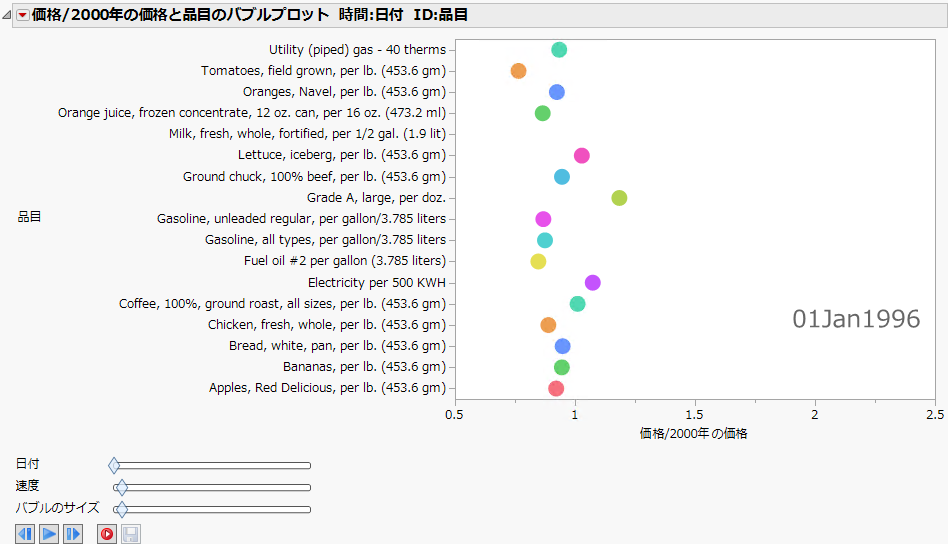公開日: 09/19/2023
カテゴリカルなY変数を使ったバブルプロットの例
これまでの例では、Yとして連続量の変数を使用しました。Yにカテゴリカル(名義または順序尺度)変数を指定することもできますが、バブルプロットの外観がやや変わります。この例では、さまざまな商品の数年間にわたる価格変動(米国ドル)を記録したデータを扱います。価格の時系列的な推移を見るために、各年の金額を2000年の価格と比較して表した「価格/2000年の価格」列が用意されています。
1. [ヘルプ]>[サンプルデータフォルダ]を選択し、「blsPriceData.jmp」を開きます。
2. [グラフ]>[バブルプロット]を選択します。
3. 「品目」を選択し、[Y]をクリックします。
4. 「価格/2000年の価格」を選択し、[X]をクリックします。
5. 「日付」を選択し、[時間]をクリックします。
6. [OK]をクリックします。
レポートウィンドウが表示されます。(Figure 5.15では、JMPのデフォルトの色が使用されています。)
作成されたバブルプロットで再生ボタンをクリックすると、バブルが価格の比率の変化に従って動きます。
図5.15 バブルのアニメーションの静止図
グリッド線を追加すると、プロットが読みやすくなります。
7. カテゴリカル軸をダブルクリックします。
8. 「Y軸の設定」ウィンドウで、[グリッドの表示]を選択します。
9. [OK]をクリックします。
再生ボタンをクリックし、バブルプロットのアニメーションを開始します。価格を示すバブルが、価格の比率に従って動きます。
より詳細な情報が必要な場合や、質問があるときは、JMPユーザーコミュニティで答えを見つけましょう (community.jmp.com).